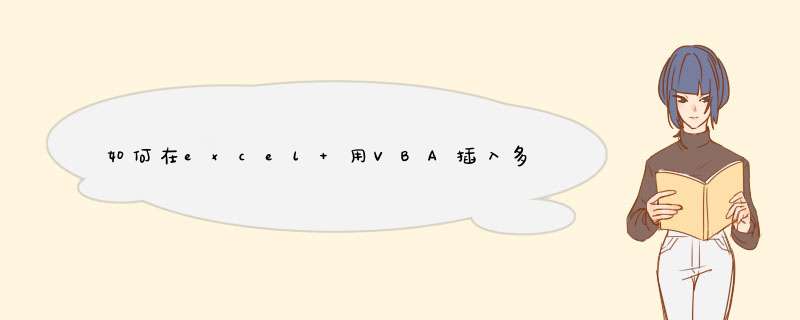
具体 *** 作步骤如下:
1、第一步,打开Excel表格,在主界面按Alt+f11下快捷键,如图所示。
2、第二步,进入到VBA编辑器,点击上面菜单栏中的插入,再选择【模块】,如图所示。
3、第三步,在d出的模块窗口中,输入下面的代码:
Option Explicit
Sub addwork()
Sheets.Add after:=Sheets(Sheets.Count)
End Sub,
如图所示。
4、第四步,输入好后,在编辑器的左侧,输入模块的名称。如图所示。
5、第五步,关闭编辑器窗口,返回到表格中,点击上方菜单栏中的视图,再点击下方菜单栏的宏,选择查看宏,如图所示。
6、最后一步,在d出的宏窗口中,单击宏名,再单击【执行】就可以了,如图所示。
方法1:使用VBA的MkDir语句创建文件夹。
代码如下:
Sub xyf()
On Error Resume Next
VBA.MkDir ("c:/例子")
End Sub
其中 VBA.MkDir ("c:/例子")表示在C盘创建一个名为“例子”的文件夹
On Error Resume Next语句表示如果已经有这个文件夹,则不创建。
如下图所示:
方法2:使用FileSystemObject对象的CreateFolder方法。
代码如下:
Sub xyf()
On Error Resume Next
Dim oFso
Set oFso = CreateObject("Scripting.FileSystemObject")
oFso.CreateFolder ("C:/例子")
End Sub
其中 oFso.CreateFolder ("C:/例子")表示在C盘创建一个名为“例子”的文件夹
On Error Resume Next语句表示如果已经有这个文件夹,则不创建。
如下图所示:
1,建立新表格式如下
sub aasheets.add
end sub
2,可以在建立新表的时候同时对表命名
sub aasheets.add.name="我是新表"
end sub
欢迎分享,转载请注明来源:内存溢出

 微信扫一扫
微信扫一扫
 支付宝扫一扫
支付宝扫一扫
评论列表(0条)